
Dans la première partie de cet article que vous retrouverez ici, nous avions appris les quatre niveaux de sécurité applicables à vos comptes en ligne. Dans le présent opus, nous verrons comment appliquer les deux premiers niveaux à votre compte Google.
Pour rappel, voici les quatre niveaux tels que présentés dans le précédent article :
- Le mot de passe
- Le code par messagerie SMS
- Le code de validation
- La clé d’identification (passkey)
Je me permets également de vous rappeler ce qu’est un compte Google. Lorsque vous ouvrez un compte de courriel Gmail, dans les faits, vous ouvrez un compte qui vous donne accès à une panoplie d’applications chez Google.
Nous en avons fait mention lors des présentations sur les fonctions de base de Gmail ainsi que celle sur les fonctions méconnues de Gmail. Vous trouverez un aperçu des applications Google mises à votre disposition sur cette page. C’est plus de 75 applications qui y sont listées. Bien que vous n’envisagiez pas d’utiliser toutes ses applications, vous ne pouvez vous y soustraire, cela fait partie d’un compte chez Google.
Les outils utilisés dans cet article
Afin d’illustrer le propos, j’utiliserai un navigateur Internet et je serai connecté à mon compte Gmail. Le navigateur utilisé n’a pas d’importance, que ce soit Apple Safari, Microsoft Edge, Google Chrome, prenez celui que vous utilisez habituellement.
Également, vous pouvez accéder aux mêmes pages Internet qui seront indiquées, soit sur ordinateur, sur tablette ou, de façon un peu plus restreinte, sur téléphone intelligent.
Concernant ce dernier, la limitation de l’écran fait en sorte que les options affichées ne seront pas nécessairement aux mêmes endroits que sur une tablette ou un ordinateur. Pour des raisons pratiques et pour limiter la lourdeur, une seule image sera affichée dans cet article, soit celle de mon navigateur sur mon ordinateur.
Le gestionnaire de mots de passe versus le bon vieux cahier de notes
Beaucoup de gens hésitent encore à utiliser un gestionnaire de mots de passe et préfèrent noter ces informations dans un petit cahier de notes. Pourtant, comme nous l’avons vu dans le précédent article, vous pouvez faire confiance à de tels produits. Je mentionnais le produit Mot de passe d’Apple ainsi que le gestionnaire de mot de passe de Google, qui sont des solutions sûres, gratuites et ayant fait leurs preuves.
En revanche, votre cahier de notes n’a aucune sécurité. Il peut être sujet au vol ou à une perte. Dans ces cas, si vous n’avez pas prévu une copie, vous aurez tout perdu. Par ailleurs, mesdames, si vous vous faites voler votre sac à main contenant votre petit carnet, non seulement vous aurez perdu le contenu de celui-ci, mais, en plus vous venez de donner au voleur les clés de vos divers comptes. Bref, le carnet de notes n’est pas la meilleure idée à l’ère du numérique.
Autre point important concernant les niveaux 3 et 4, que nous aborderons dans notre prochain article, soit le code de validation et la clé d’identification, vous devez impérativement utiliser un gestionnaire de mots de passe. C’est pourquoi il est crucial d’avoir commencé à utiliser une telle application. Dans le présent article, je prends pour acquis que vous utilisez maintenant une telle solution.
Ceci étant dit, voyons maintenant comment appliquer les deux premiers niveaux de sécurité à votre compte Google.
Le mot de passe
Celui-ci est le plus facile puisqu’il vous est demandé dès la création de votre compte. Il est impossible de l’éviter.
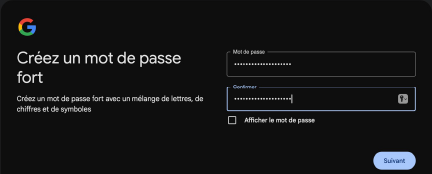
Donc, d’entrée de jeu, vous avez déjà un mot de passe lorsque vous procédez à la création d’un compte Gmail. Nous ne nous attarderons pas davantage sur ce point, sauf pour rappeler les règles à respecter pour s’assurer d’un mot de passe dit fort :
- Éviter les noms connus comme le vôtre, votre conjoint(e), vos enfants, votre animal de compagnie, etc.
- Assurez-vous d’une longueur appropriée. Le mot de passe devrait avoir un minimum de 8 caractères de long. Plus de caractères c’est mieux.
- Alternez les majuscules et les minuscules.
- Ajoutez-y des chiffres et des caractères spéciaux, tels que ! $ % ? &.
Changer son mot de passe
Si vous désirez modifier votre mot de passe Google, une fois connecté à votre compte Gmail, cliquez sur l’image qui vous représente dans un rond au coin supérieur droit de la fenêtre. Dans mon cas, j’ai mis une image. Dans le vôtre, ce sera fort probablement une lettre de prénom et/ou nom de famille. Choisissez Paramètres de compte Google.
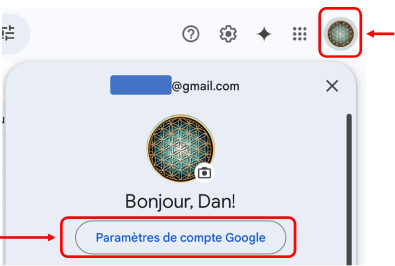
Une nouvelle page Internet s’ouvrira sur la gestion de votre compte Google.
Dans la partie gauche, cliquez sur Sécurité, puis choisissez Mot de passe dans la partie centrale de la fenêtre. Vous aurez peut-être à défiler l’affichage vers le bas pour voir celui-ci.
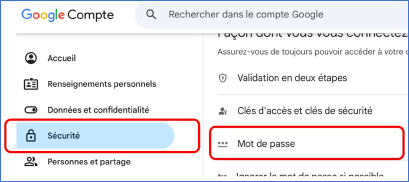
Il vous sera demandé d’entrer votre mot de passe actuel. Par la suite, vous pourrez procéder au changement de mot de passe en l’inscrivant une première fois, puis en le précisant à nouveau. Le petit œil qui apparaît au bout de la case vous permet de voir les caractères que vous avez saisis.
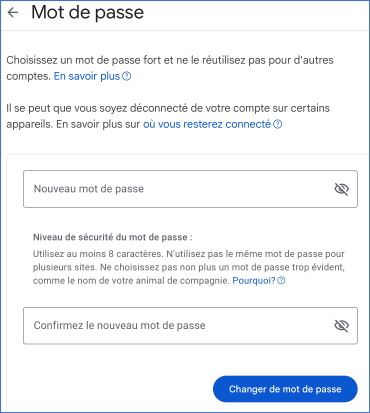
Le code par messagerie SMS
Lors de la création de votre compte Google, votre numéro de cellulaire vous est également demandé. Toutefois, contrairement au mot de passe, il est possible de passer outre, puis d’y revenir plus tard. Nous allons donc prendre pour acquis que cette information n’a pas été précisée lors de la création de votre compte et nous allons l’ajouter.
Toujours dans la section Sécurité de votre compte Google, nous allons cliquer sur le Téléphones de validation en deux étapes.
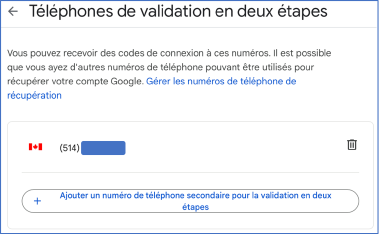
Après avoir cliqué sur ce dernier et avoir saisi votre mot de passe, entrez votre numéro de téléphone intelligent afin de recevoir un SMS de confirmation.
Ce SMS contiendra un code temporaire G-xxxxxx à saisir sur le site.
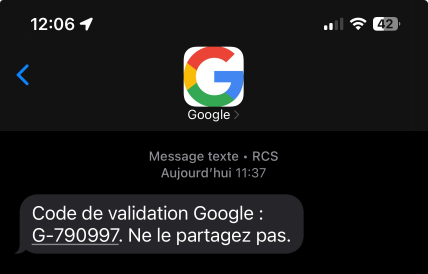
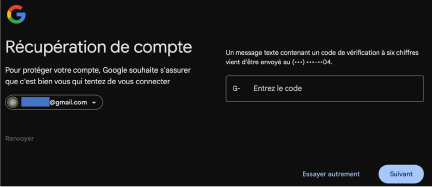
Vous avez environ une trentaine de secondes pour entrer le code. Si vous dépassez ce délai, il faudra en redemander un autre en cliquant sur Renvoyer, à gauche de l’image.
Voilà, vous venez d’activer la seconde couche de sécurité associée à votre compte Google. Passons maintenant à la prochaine étape.
Les messages d’alerte de sécurité Google
Notez qu’à chaque modification que vous effectuez à votre compte, Google vous envoie un courriel d’alerte de sécurité. N’ayez crainte, ceux-ci sont normaux puisque vous apportez d’importantes modifications à la sécurité de votre compte. Sachez que ces alertes deviennent pertinentes si vous n’êtes pas en train d’effectuer de telles modifications. À ce moment, il faut rapidement réagir et suivre les instructions incluses dans le courriel.
Nous nous arrêtons ici pour aujourd’hui. Dans la suite de cet article, nous activerons les deux derniers niveaux de sécurité, soit le code de validation et la clé d’identification.
Informatiquement vôtre,
Daniel Vinet

Après grande réflexion, un mot de passe avec 8 caractères n’est pas du tout suffisant au point de vue sécurité. Il est donc évident que PLUS c’est MIEUX, MAIS 18 CARACTÈRES EST ABSOLUMENT REQUIS ET 20 CARACTÈRES ALÉATOIRES C’EST L’IDÉAL PARFAIT, point à la ligne.
Aucune raison de ne pas avoir des mots de passe forts, aléatoires de 18 à 20 caractères lorsqu’on gère de nombreux mots de passe en utilisant des logiciels réputés qui les génèrent pour soi et les conservent localement et/ou sur Cloud pour leur client. Lors d’une connexion automatique c’est le logiciel qui rempli le champs automatiquement les longs MOTS DE PASSE.
Il faut idéalement se munir d’un CLAVIER VIRTUEL au cas ou un logiciel intrus KEYLOGGER surveille les frappes sur clavier. Ce sujet est évité dans les discussions, pourtant…
Pour la sûreté des données il faut aussi s’assurer de garder ses mots de passe dans un endroits différents, AU CAS OÙ … comme les mots de passe chiffrés sur USB. Ainsi les données se retrouvant à la fois sur PC, sur le Cloud et sur un USB.
Enfin OUI pour la double authentication mais il faut prévoir une méthode d’urgence en cas de vol ou de perte du téléphone sinon l’usager n’a plus accès à ses comptes et au contrôle de ses comptes. Je n’entre pas ici dans les détails essentiels.
Je crois dire les vrais affaires autant pour les débutants que pour les avancés. Ensuite c’est à l’utilisateur informé de faire ses choix en toute connaissance.
Et pourquoi pas exemplifier le clavier virtuel.
Lors de l’ouverture de mon logiciel de mots de passe Roboform (qui contient mes données chiffrées) il faut que j’entre une première fois le MOT DE PASSE MAITRE PRINCIPAL !
À droite je peux cliquer sur l’icone clavier pour entrer ensuite me servir du clavier VIRTUEL pour entrer ce mot de passe maitre principal. Il est très important de garder très bonne note de ce mot de passe très important qui permet de pouvoir accéder aux données chiffrées (les mots de passe de connexion).
Utiliser le clavier virtuel au lieu du clavier usuel me protège et protège l’accès aux données chiffrées dans le cas ou un logiciel malveillant dans mon PC me surveillerait. Ceci ne règle pas le problème d’avoir un KEYLOGGER dangeureux mais ce dernier ne voit rien en ce qui à traits aux mots de passe secrets et sur mon numéro de passe maitre.
Par paresse et besoin de rapidité, je passe parfois outre à cette procédure conseillée !
En fait, je n’en peut plus d’être court et flagorneux ! Oui l’article de Dan est un superbe texte et un bon article pédagorique. Mais il faut que le gens comprennent mieux sur la sécurité et l’interprétation. Daniel ne peut tout faire et tout dire même avec des courts textes et résumés qui sont parfaits. Voici donc ce qui est siggnifiant d’ajouter avec un seul exemple pour être COURT !
Quand on affirme basique qu’un mot de passe doit être d’un minimum de 8 caractères minimum on oublie le mot minimum et la plupart pense que 8 est assez sécuritaire surtout si l’on suit le conseil de base de Dan d’ajouter un caractère spécial, etc.
Mais NON pour avoir un mot de passe plutôt aléatoire il faut au moins 16 caractères pour être serain . je vous réfère tous à l’article suivant :
https://www.01net.com/actualites/40minutes-suffisent-pour-casser-un-mot-de-passe-de-8caracteres-il-en-faut-au-moins-16-pour-etre-serein-2055328.html
Il faut aussi considérer plusieurs autres sujets complexes de la SÉCURITÉ chez les fournisseurs, ses programmeurs, ses employés. ses implantations, etc. Plusieurs sociétés informatiques font des déclarations qui s’avèrent fausses intentionnellement ou non en bout de compte. J’ai en tête un exemplre d’une compagnie offrant un logiciel pour les mots de passe qui a eu une mauvaise passe permettant de décoder les mots de passe des clients.
Pour terminer afin de ne pas être trop long !
Je suis d’opinion que même sur le Cloud qu’il soit possible de voir tous ses mots de passe supprimés ou inacessibles ! C’est pourquoi je conserve mes mots de passe de deux manières différentes !
L’article de Daniel adresse le sujet dans un cadre précis et une couverture basique très bien faite comme présentation facile et de découverte pour certains membres. Pour ma part j’ajoute en valeur ajoutée pour les plus avancés qu’ils soient experts ou non.
Mais libre à chacun de lire et d’échanger dans le BLOGUE CIMBCC !
Bonnne journée !
Bonjour, Robert et merci pour tes commentaires. Effectivement, j’ai ajouté, après ma mention de 8 caractères, que plus c’est mieux, mais j’aurais pu insister sur ce point.
Merci pour tes ajouts.
BRAVO … ?
BRAVO… ! J’avais placé dans mon premier message initial ci-dessus un icône souriant mais avec WordPress ceci à donné malheureusement un ? J’aurais des commentaires utiles comme apport à valeur ajoutée mais je TENTE de me limiter pour ne pas déplaire à des personnes qui aiment des textes courts. Désolé d’être trop long encore une fois ! En tout cas, j’ai au moins des choses signifiantes à dire. Je n’ai que de bons mots à dire de Daniel et de ses textes.
Un vrai pro. Toujours intéressant de mettre nos connaissances à jour.
Bonjour, Denis et merci pour ton commentaire, j’apprécie.
Toujours excellent vos articles, merci!
Je seconde. Nous sommes toujours supendu à tes…mots, Daniel.
Merci Céline, j’apprécie toujours tous vos commentaires.
Merci M. Bélanger. Je vous remercie pour votre appréciation.
Magistral, c’est clair, conçis,précis
Merci pour votre commentaire, M. Jacquet.